在软件使用过程中往往需要用到不同选项卡的功能,如果每次都需要到不同选项卡下单击选择,效率会很低。其实,我们可以把常用的功能放到“快速访问工具栏”中。
“快速访问工具栏”一般在软件功能区的上方或者下方。那么如何把常用的功能放在这里呢?请看下面的步骤:
1.单击“快速访问工具栏”右侧的下拉按钮,在菜单中选择“其他命令”命令
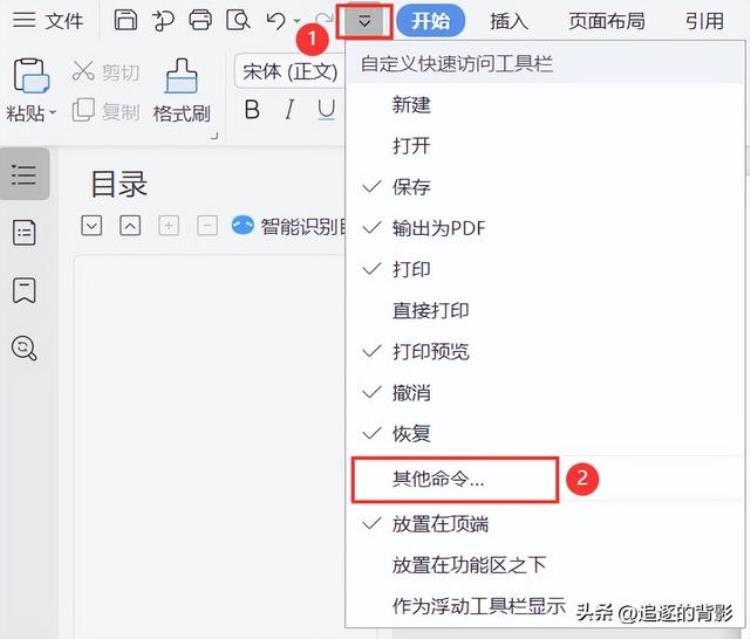
2.若是不方便确认“快速访问工具栏”的位置,我们也可以点击左侧菜单的“文件-选项”,跳转到“快速访问工具栏”的设置页面。
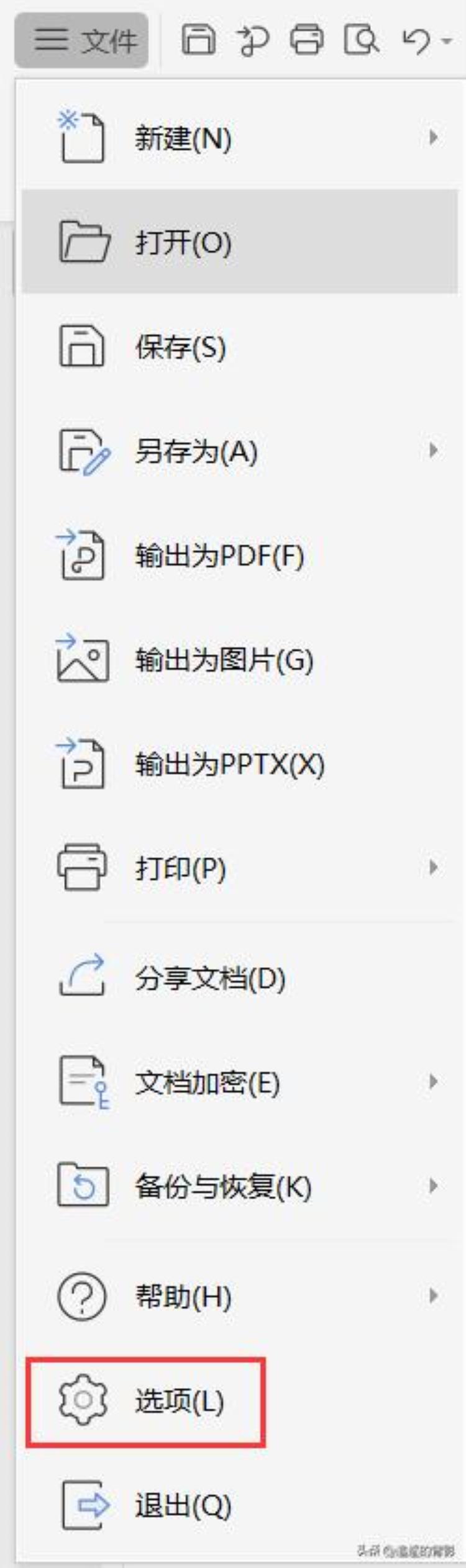
3.在弹出的“选项”对话框中单击“快速访问工具栏”,再点击“常用命令”,可以在列表中单击选项来切换不同的选项卡。在下方的命令列表中单击选中命令,单击“添加”按钮,可将选中的命令添加至“快速访问工具栏”。最后单击“确定”按钮,即可关闭对话框并完成命令的添加。
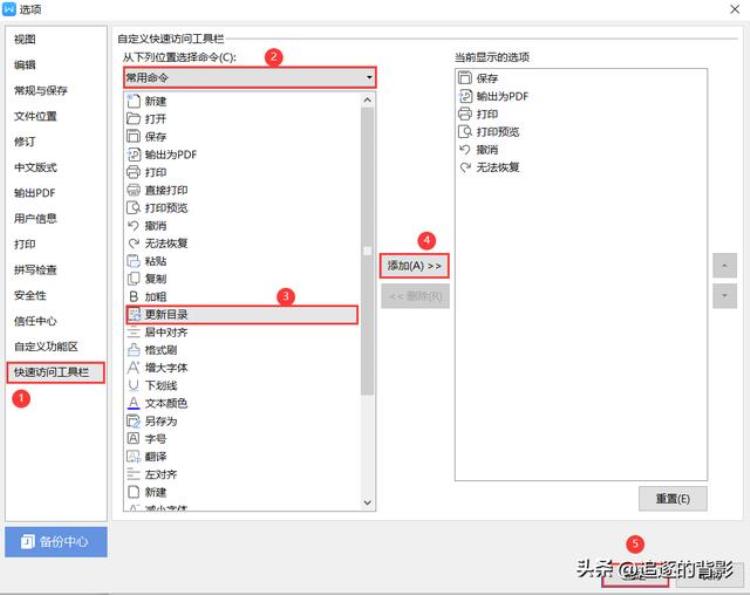
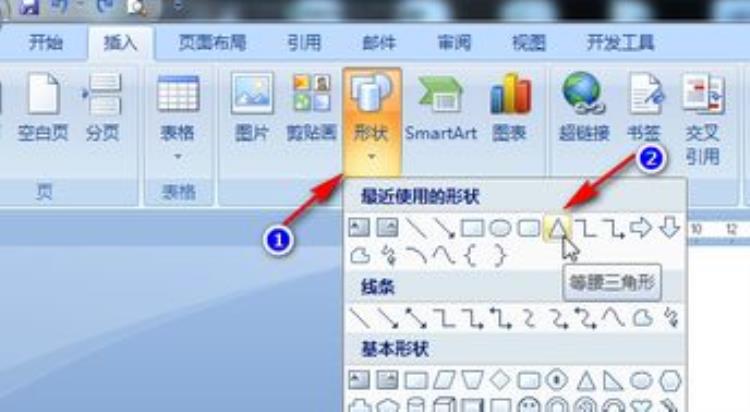
如何启动word有几种常用方法
方式一:单击电脑屏幕左下角的“开始”菜单,然后再点击“所有程序”,在弹出的所有程序中找到“MicrosoftOffice”选项并点击它,然后在下拉选项中点击“Microsoft Word 2010”即可启动
方式二:双击桌面上显示的“Microsoft Word 2010”快捷方式图标即可启动。
方式三:右键单击桌面上的“Microsoft Word 2010”快捷方式图标,在弹出的菜单中单击“属性”命令,在弹出的“Microsoft Word 2010属性”对话框中,将光标移至“快捷键”文本框,在键盘按Y,自动快捷键文本框自动变为“Ctrl+Alt+Y”,然后点击“确定”按钮关闭对话框。直接键盘同时按“Ctrl+Alt+Y”,Word就自动启动了。
点击电脑屏幕右下角的“开始”菜单,然后点击“运行”按钮;
在弹出的运行对话框中,输入“winword /safe”,然后点击“确定”按钮,即可启动word了。启动后需要新建一个空白文档即可。
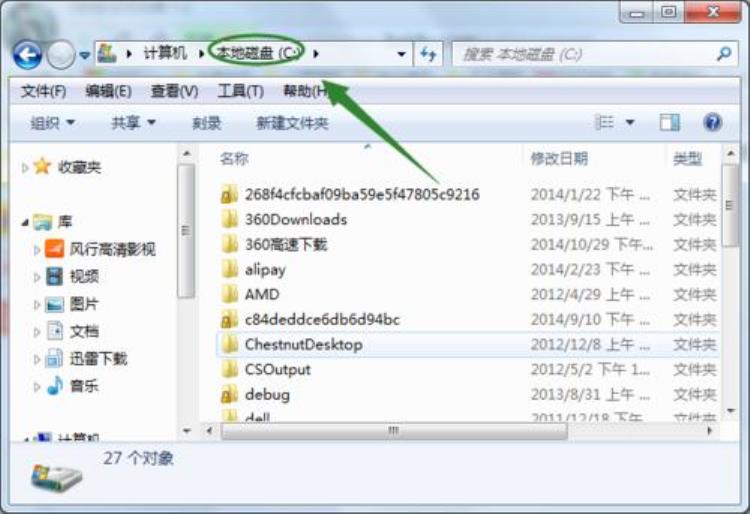
2、如何启动Word程序?
答:启动Word的方法有以下几种:(1)使用“开始”菜单。一般情况下,安装在计算机上的程序都会显示在“开始”菜单中,Word也不例外。所以只要单击“开始”按钮,然后在弹出的菜单中选择“所有程序”→“Microsoft
Office”→“Microsoft
Office
Word
2003”菜单项,(从“开始”菜单启动Word),即可打开“Word
2003”应用程序。
(2)使用“桌面快捷方式”菜单。使用桌面快捷方式可以在桌面上快速打开Word程序,但首先要建立该程序的桌面快捷方式。单击“开始”按钮,在弹出的菜单中选择“所有程序”→“Microsoft
Office”菜单项,在其子菜单中的“Microsoft
Office
Word
2003”菜单项上单击鼠标右键,然后在弹出的快捷菜单中选择“发送到”→“桌面快捷方式”,(建立桌面快捷方式)。此时,即在桌面上建立了Word2003的快捷方式。使用时,只要双击桌面上的快捷方式图标即可启动Word,(双击桌面快捷方式图标启动Word)。与使用“开始”菜单想比,此法更为简便,也是最常用的启动Word的方法。
(3)使用“快速启动”栏。快速启动是一种比桌面快捷方式更方便的启动方法。首先选中Word
2003的桌面快捷方式图标,然后按住鼠标左键不放,将其拖动到“快速启动”栏中即可。
2/50
章
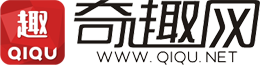

 朗读本文
朗读本文

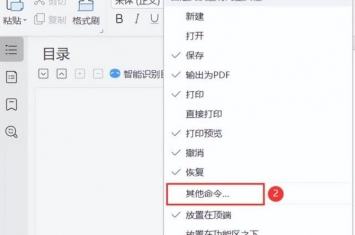



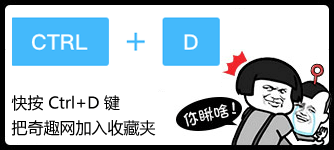

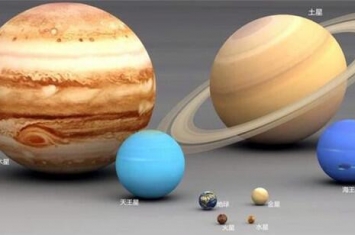
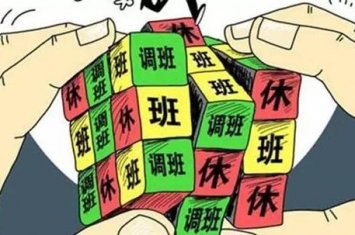





















 渝公网安备50010702502703号
渝公网安备50010702502703号